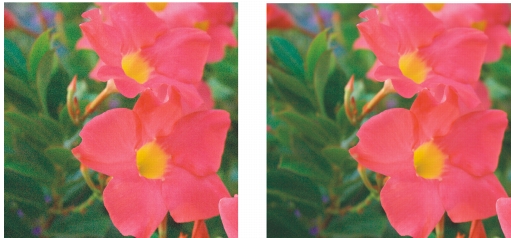
Rychlé odkazy na postupy na této stránce:
• |
• |
Doostřením souborů RAW můžete zvýraznit obrysy v obrázku.
Soubory RAW z fotoaparátu mohou obsahovat šum jasové složky (monochromatický) a šum barevné složky (chromatický), který je viditelný především v tmavých oblastech obrázku. Šum barevné složky se projeví jako efekt „sněžení“; šum barevné složky se projeví jako náhodné různobarevné skvrnky rozptýlené v ploše obrázku. Snížením šumu v souborech RAW můžete zvýšit kvalitu obrázku, někdy však na úkor ztráty detailů a textur.
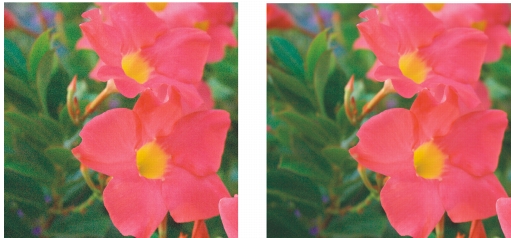
Soubor RAW z fotoaparátu před (vlevo) a po (vpravo) snížení množství šumu
| Postup při doostření souboru RAW |
1. |
Klepněte na příkaz Soubor |
2. |
Vyberte soubor nebo soubory RAW, které chcete importovat, a klepněte na
tlačítko Importovat.
|
3. |
V nástroji Camera RAW Lab klepněte na kartu Podrobnosti.
|
4. |
Posunutím jezdce Ostrost zvýrazněte obrysy v obrázku.
|
| Postup při snížení šumu v souboru RAW |
1. |
Klepněte na příkaz Soubor |
2. |
Vyberte soubor nebo soubory RAW, které chcete importovat, a klepněte na
tlačítko Importovat.
|
3. |
Klepněte na kartu Podrobnosti.
|
4. |
Posuňte kterékoli z následujících jezdců doprava:
|
• |
Šum jasové složky – slouží ke snížení množství šumu jasové složky.
|
• |
Šum barevné složky – slouží ke snížení množství šumu barevné složky.
Povšimněte si, že vyšší nastavení mohou snížit přesnost barev obrázku.
|
Úpravou obou nastavení Šum jasové složky a Šum barevné složky lze
dosáhnout lepších výsledků.
|
|
|
Copyright 2012 Corel Corporation. Všechna práva vyhrazena.